word中想要给文件添加页码,该怎么插入页码呢?下面我们就来看看详细的教程。

Package for Pages Free for Mac(设计工作模板) v1.1 苹果激活版
- 类型:办公软件
- 大小:135MB
- 语言:英文软件
- 时间:2017-11-01
查看详情
1、找到launchpad,打开它。
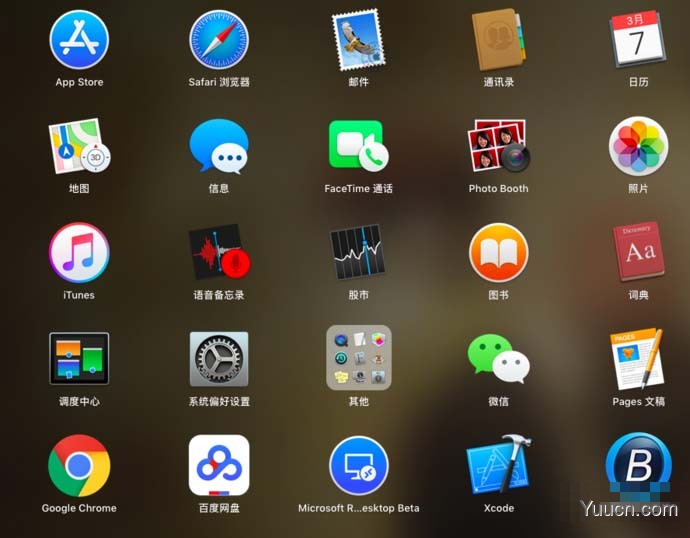
2、找到pages,打开它。
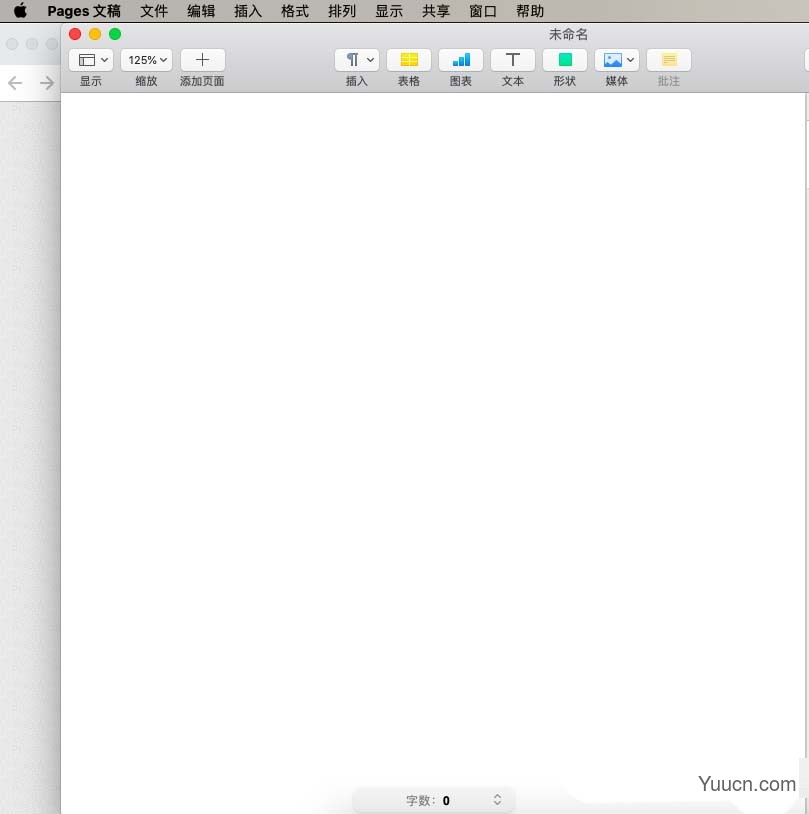
3、点击上面的插入,选择“页码”。
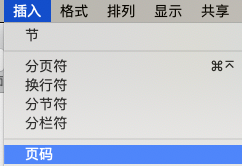
4、这样页码就出现了。
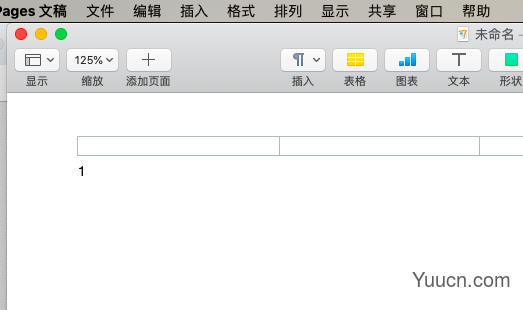
5、还有一种插入页码的方式。将鼠标悬浮在某一页的正上方,会出现一个框框。单击中间那个框会出现插入页码的提示。
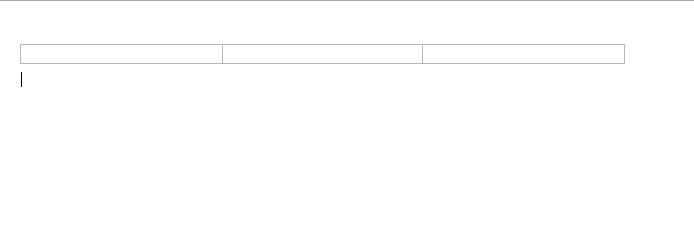
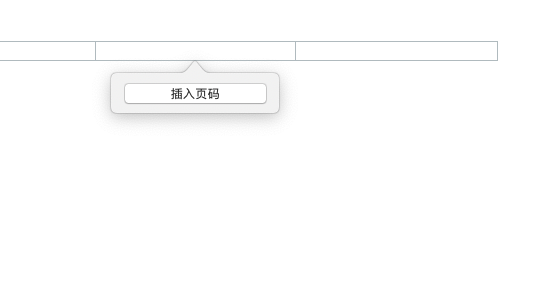
6、点击“插入页码”,然后选择插入页码的样式,这里选择第一个。
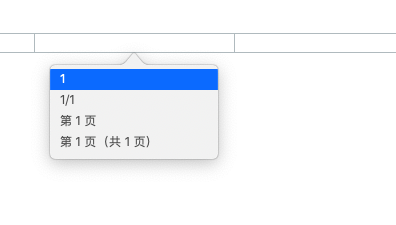
7、然后页码就插入完毕了。
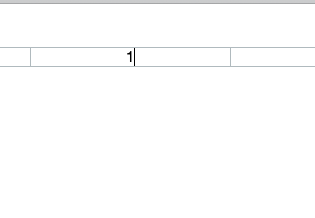
以上就是pages编辑页码的教程,希望大家喜欢,请继续关注电脑学习网。
相关推荐:
mac系统自带的pages怎么对齐文本?
pages怎么快速查看文件一共有多少页数?